在软件工具栏点击等值线设置“

”,弹出“等值线编辑器”对话窗口,可进行“基本设置”和“等值线选项”的相关设置。
1.等值线图的基本设置
点击“基本设置”选项卡,设置等值线绘制方法、等值线图层、等值线及填充的样式。
1)等值线绘制方法:软件提供了三角网法和均匀网格法、网格填充法三种种等值线的绘制方法。
2)等值线设置
用户可以编辑等值线宽度及颜色。点击“是否显示等值线”复选框,设置等值线的宽度;双击等值的颜色块设置等值线的颜色。软件同时也提供了等值线颜色渐变的功能,通过界面下方的“添加”按钮为等值线添加渐变色;渐变色列表的最上方的颜色代表最小的浓度值,沿列表向下浓度值逐渐增大;点击任一渐变色,通过右侧的调整按钮调整其在列表中的位置或点击“移除”按钮删掉。
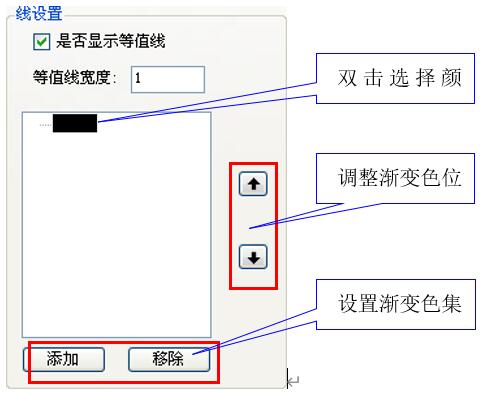
3)面设置
在面图层设置的界面内,可以设置等值线图填充渐变色集合。具体操作和线图层设置相同。
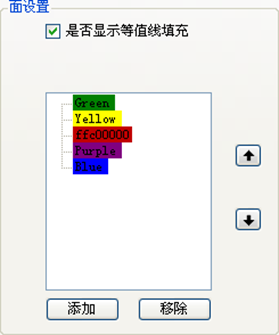
在图层设置界面,给等值线及等值线填充设置统一的透明度,以便可以透过浓度等值线图看到预测项目的背景图。透明度设置不宜过低。
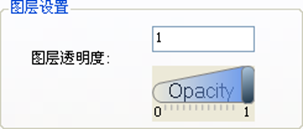
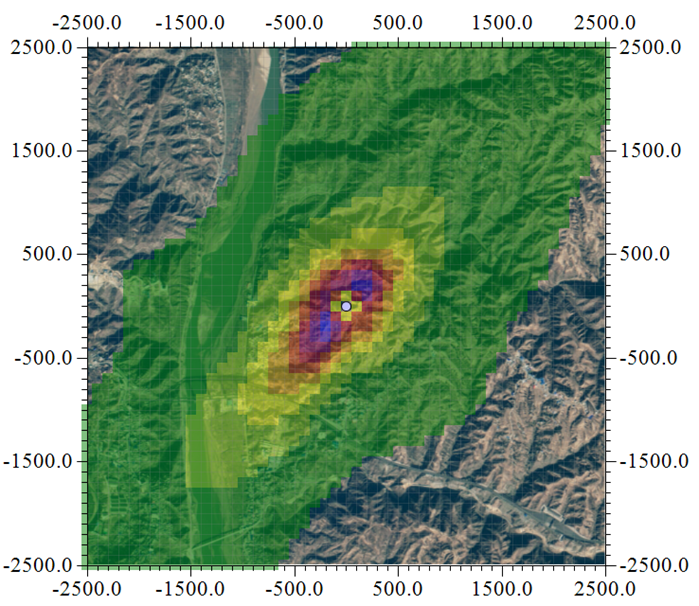
2.等值线选项设置
在等值线选项中,我们可以设置浓度等值线图显示的浓度范围、等值线之间的间隔、单个等值线及填充的颜色。
1)设置等值线图的显示范围:在“指定范围”界面里设置浓度等值线的显示范围。当某区域的污染物浓度值小于等值线的最小值时,该区域的等值线图将是空白,需要调低等值线的最小显示范围。
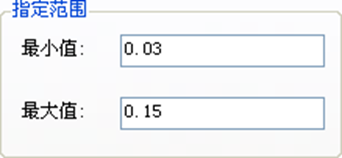
2)设置等值线间隔的浓度值:软件可以实现等间隔和不等间隔的等值线分布设置。在“生成选项”界面中设置等值线的间隔方法。
- 等间隔设置
在“生成方法”的下拉菜单中选择“等分法”,并选择具体的等分方法。在设置好相应的间隔后,点击“生成”按钮,完成设置。
软件有两种等分方法,一种是设置一个特定浓度间隔数值;另一种是设置等值线的条数,软件会根据等值线图的显示范围及等值线条数自动计算一个间隔。
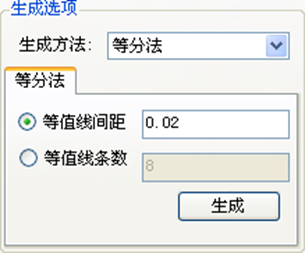
- 不等间隔设置
在“生成方法”的下拉菜单中选择“自定义”,然后,输入等值线图显示的等值线的数值,点击“生成”按钮,即完成设置。
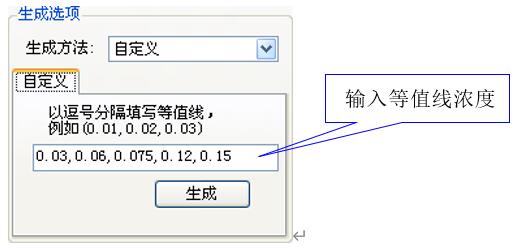
3)设置单个等值线及填充的颜色

选择任意一条等值线,分别双击对应的“线颜色”或“面颜色”选择相应的颜色,即可给等值线及等值线填充设置特定的颜色。重新运行生成选项即可恢复等值线及填充为默认颜色。
